I modi affidabili su come aggiungere GIF al testo su desktop, iPhone e Android [PROVATO]
L'invio di GIF tra colleghi è diventato popolare oggi sul Web. Al giorno d'oggi, gli esperti di social media amano le GIF perché aggiungono più emozioni o contesto in un breve messaggio. Possono mostrare il loro lato divertente usando le GIF e sono facilmente condivisi su qualsiasi account di social media. Eppure, non tutte le persone lo sanno come aggiungere GIF a un testo Messaggio. Scopri i modi per aggiungere GIF al testo utilizzando le varie istruzioni di seguito.
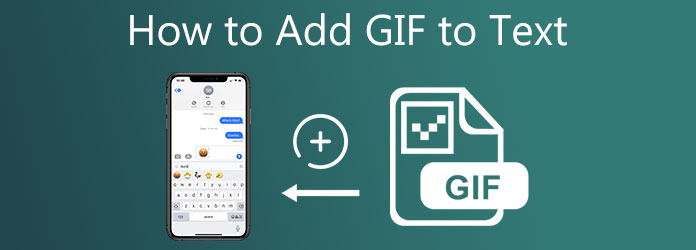
Quando si utilizzano GIF animate, è essenziale utilizzare la GIF corretta per rendere la conversazione con i tuoi amici divertente e interessante. La cosa buona dell'utilizzo delle GIF è la loro versatilità. Puoi creare la tua GIF usando Convertitore video definitivo. Utilizzando lo strumento, puoi creare la GIF aggiungendo testo, applicando filtri ed effetti, modificando la dimensione e il colore del carattere. Inoltre, puoi anche aggiungere foto alla GIF stessa. La cosa migliore di questo software, ha un'interfaccia semplice che anche un principiante non avrà difficoltà a utilizzare lo strumento. Nel frattempo, segui i passaggi descritti di seguito per creare GIF utilizzando Video Converter Ultimate immediatamente.
Caratteristiche principali
Installa il creatore GIF
Per iniziare, fai clic sui pulsanti di download in alto per scaricare e installare Video Converter Ultimate. In caso contrario, avvia un browser e vai al sito Web principale dello strumento. Installa ed esegui il software sul desktop.
Aggiungi il file che desideri trasformare in una GIF
Dopo aver eseguito lo strumento, vai alla scheda Casella degli strumenti nella barra dei menu nella parte superiore dell'interfaccia e seleziona GIF Maker. Quindi, utilizzando il Foto in GIF pulsante, inserire l'immagine dalla cartella.

Modifica le impostazioni di output
Il Impostazione di uscita apparirà dopo aver caricato l'immagine fissa. Questa sezione può modificare il formato, la risoluzione, la frequenza dei fotogrammi e la modalità di zoom. Seleziona il OK pulsante per salvare tutte le modifiche apportate al termine.

Inizia a modificare la durata
Quindi, nell'angolo in basso a destra dell'interfaccia, seleziona il Cambia durata pulsante sul fotogramma stesso per modificare la durata di ogni fotogramma. Dipende interamente da te per quanto tempo deve essere visualizzato il frame. Specifica il secondo esatto per fotogramma della tua GIF nella finestra di dialogo Durata. Quando hai finito, fai clic su APPLICA pulsante.
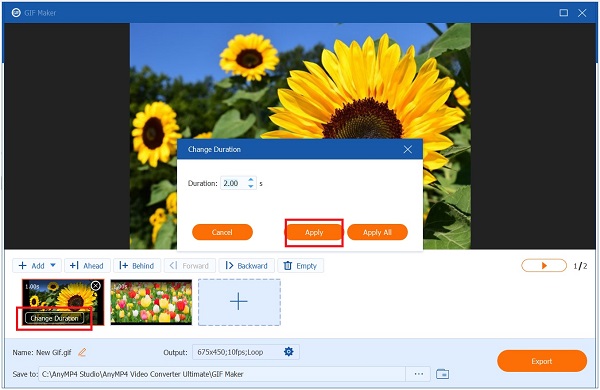
Rinomina la GIF
Puoi modificare il nome del file prima di convertire la GIF animata facendo clic su Penna pulsante in basso a sinistra dell'interfaccia.

Esporta la GIFF
Infine, seleziona il Esportare scheda e ricontrolla il formato prima di salvare il file. Assicurati che il file sia in formato GIF.

Inserire GIF nei messaggi è semplice, grazie all'ampia raccolta di GIF disponibili sulla tastiera predefinita messa a disposizione dal sistema operativo. Segui questi passaggi su come aggiungere GIF al testo utilizzando iPhone.
Per iniziare, apri la tua app iMessage sul tuo iPhone. Tieni presente che l'iPhone è connesso a Internet in modo che la GIF venga visualizzata e scaricata.
Quindi, scegli un contatto a cui desideri inviare la GIF animata desiderata.
Successivamente, individua il
Infine, invia la GIF animata premendo il tasto Invia pulsante, che simboleggia la freccia rotonda verde nell'angolo destro del display.
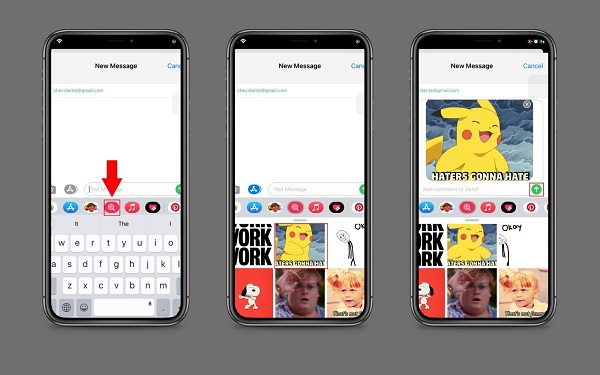
I telefoni Android hanno un'applicazione di messaggistica integrata in cui puoi scambiare diverse GIF animate con i tuoi colleghi. Se stai utilizzando una tastiera Google, puoi accedere facilmente a tutte le GIF animate sul tuo telefono. La cosa buona è che puoi cercare la GIF desiderata digitando le sue parole chiave. Puoi inviare una GIF tramite un messaggio di testo seguendo i passaggi descritti di seguito:
Vai all'app Messaggi integrata sul tuo telefono Android per iniziare. Scegli un contatto sul tuo telefono a cui desideri inviare la GIF animata.
Quindi, individua e tocca il Altro (+) pulsante situato nell'angolo inferiore sinistro dello schermo.
Facendo clic su Altro (+) pulsante, vedrai a Ricerca GIF scheda. Clicca il Ricerca GIF scheda e ora puoi cercare la GIF desiderata. Dopo aver scelto la GIF, fai clic sulla GIF preferita.
Infine, tocca il Invia pulsante per inviare la GIF animata al destinatario.
Mancia: Puoi aggiungere testo o messaggio alla GIF prima di inviarla.
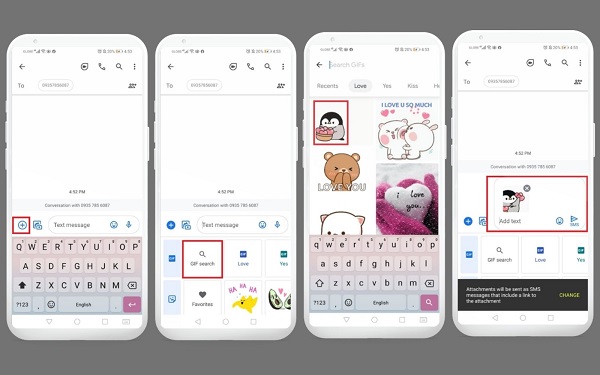
Lettura estesa
I 3 migliori metodi gratuiti per convertire file animati GIF in AVI online
Tutorial utilizzabile per convertire GIF in MP4 su PC/Mac/iOS/Android
Perché non posso inviare una GIF in un messaggio di testo?
Se non riesci a inviare una GIF in un messaggio di testo, potrebbe essere dovuto a un problema con l'app di messaggistica integrata. È possibile che non sia connesso a Internet, che il telefono abbia esaurito i dati, che l'app non sia aggiornata o che il telefono debba essere riavviato. Innanzitutto, la risoluzione dei problemi.
Perché le mie GIF non funzionano?
Per visualizzare i file GIF animati, accedi ad essi nella finestra Anteprima/Proprietà. Per fare ciò, scegli il file GIF animato e quindi fai clic su Anteprima/Proprietà dal menu Visualizza. Se la GIF animata non viene riprodotta, prova a salvarla nuovamente nella raccolta in cui desideri inserirla.
Perché le mie GIF non vengono visualizzate su Google?
Devi uscire dal tuo account Google e accedere nuovamente. Segui questi passaggi: Riavvia il dispositivo se non l'ha già fatto. Verifica che la tua connessione Wi-Fi sia operativa e funzioni correttamente. Prova a ripristinare le impostazioni di rete sulla connessione Internet del tuo computer.
È semplice aggiungi GIF al testo messaggi su iPhone e Android. Inoltre, le GIF sono più attraenti quando sono personalizzate. Con l'aiuto di Convertitore video definitivo, puoi creare la tua GIF animata con la punta delle dita. In pochissimo tempo, puoi condividere la GIF animata sui tuoi account di social media con i tuoi amici e migliorare l'esperienza di conversazione online!
Più Reading
Conosci i creatori di GIF affidabili e impara a creare GIF facilmente
Stai cercando i migliori creatori di GIF? Non cercare più! Di seguito sono riportate le app GIF affidabili utilizzate dagli esperti di social media e scopri alcuni suggerimenti sulla creazione della tua GIF.
Conosci i 3 semplici metodi su come trasformare il file VOB in GIF
Padroneggia le varie procedure su come trasformare i file VOB in formato GIF utilizzando i migliori strumenti di conversione offline e online che la maggior parte degli utenti usa al giorno d'oggi.
Come modificare una GIF: impara i modi con i migliori editor GIF
Le GIF fanno già parte della nostra vita quotidiana grazie alla tecnologia avanzata in cui viviamo. Scopri come modificare una GIF e i vari strumenti da utilizzare leggendo questo post.
Come creare GIF dalle immagini con i 5 migliori creatori di GIF
Sei ansioso di creare GIF dalle immagini? Sei sulla pagina giusta! Vieni a sapere come creare GIF animate seguendo questo tutorial facile da seguire.